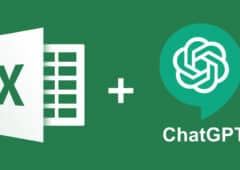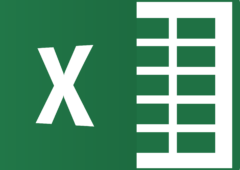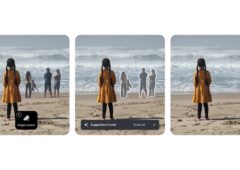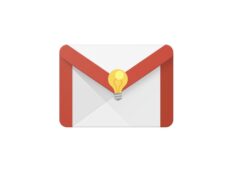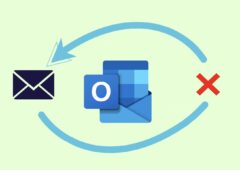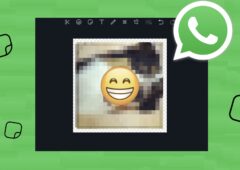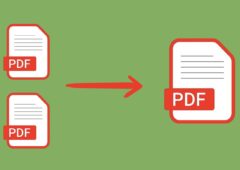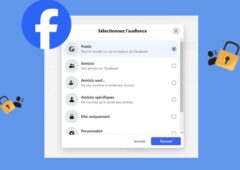Vous avez besoin de convertir un fichier Excel en Google Sheets ? Rassurez-vous, le procédé n’est pas bien compliqué et vous explique pas à pas comment ici. Suivez le guide.
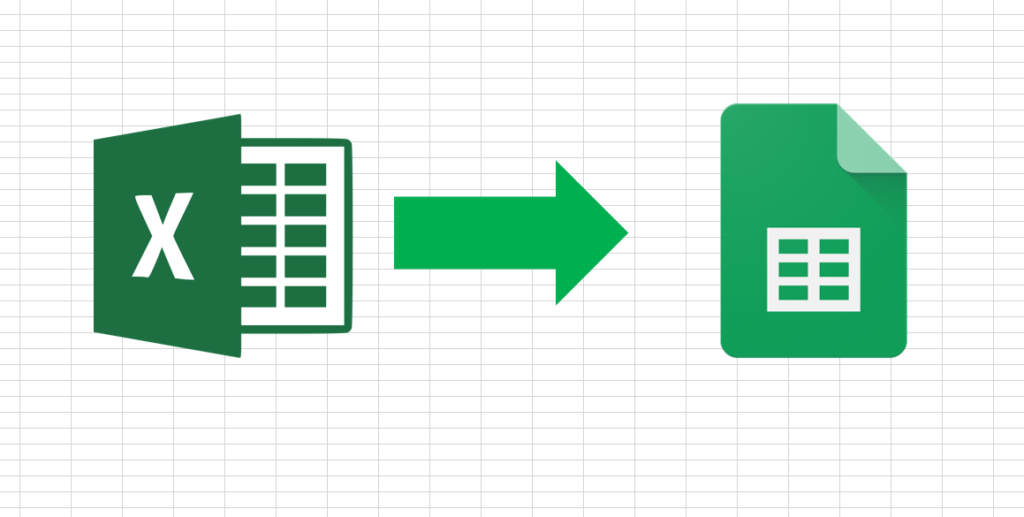
Lorsqu’une équipe collabore sur un projet, les membres peuvent avoir besoin de modifier simultanément une feuille de calcul. Heureusement, il existe un moyen simple de convertir des fichiers Excel en Google Sheets pour y parvenir. Vous pouvez également transférer des Google Sheets vers Excel si vos ensembles de données dépassent cinq millions de cellules.
À lire : Microsoft remanie Excel en vous permettant d’ajouter vos propres types de données
Google Sheets est-il identique à Excel ?
Non, Google Sheets et Excel (et par extension Numbers sur iOS et macOS) sont des tableurs très similaires, mais ils partagent certaines différences essentielles, telles que la façon dont les fichiers sont partagés avec d’autres et le nombre de cellules que vous pouvez afficher.
Google Sheets est-il compatible avec Excel ?
Oui, Google Sheets est compatible avec Excel. Vous pouvez télécharger une feuille sous forme de fichier Excel ou envoyer par e-mail une copie d’une feuille sous forme de fichier Excel, comme nous allons le voir.
Comment convertir un fichier Excel en Google Sheets ?
Tout d’abord, téléchargez le fichier Excel sur votre Google Drive et double-cliquez sur le fichier pour l’ouvrir.
- Rendez-vous sur https://drive.google.com/drive/my-drive.
- Cliquez sur Nouveau en haut à gauche. Sélectionnez et importez votre fichier .XLS.
- Vous remarquerez que bien que les fichiers Excel et les fichiers Sheets aient tous deux une icône verte dans Drive, un moyen simple de les distinguer est qu’Excel est marqué par un « X » et Feuilles marquées par plus d’une forme « T ».
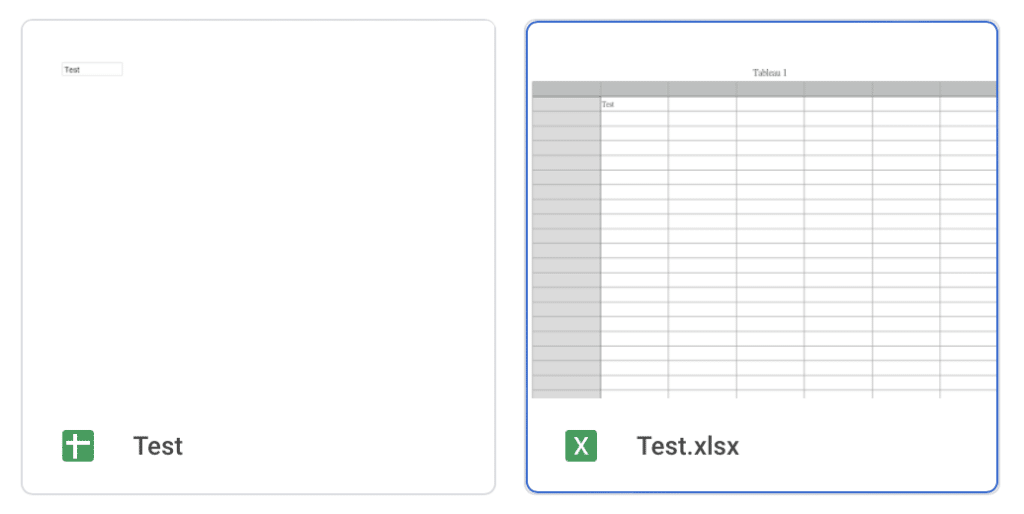
- En haut, cliquez sur Ouvrir avec Google Sheets. Ensuite, cliquez sur Fichier > Enregistrer au format Google Sheets.
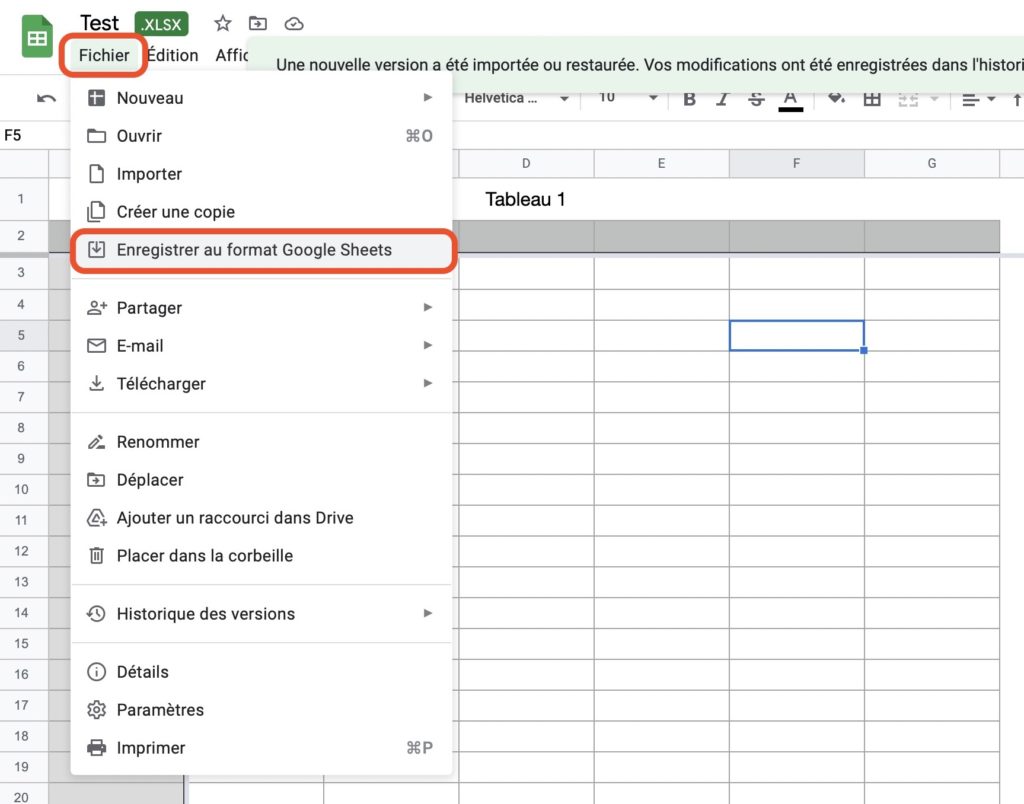
- Vous trouverez le fichier Excel et la nouvelle copie du fichier Sheets dans votre Drive. Il peut être judicieux de leur donner des noms différents pour éviter toute confusion.
Comment convertir un Google Sheets en format de fichier Excel
Vous pouvez travailler sur une feuille de calcul dans Sheets, puis la télécharger ou en envoyer une copie par e-mail sous forme de fichier Excel ou PDF.
- Pour télécharger une copie d’un fichier Sheets et le lire dans Excel, cliquez sur Fichier > Télécharger et sélectionnez le format approprié, en l’occurence Microsoft Excel (XLSX).
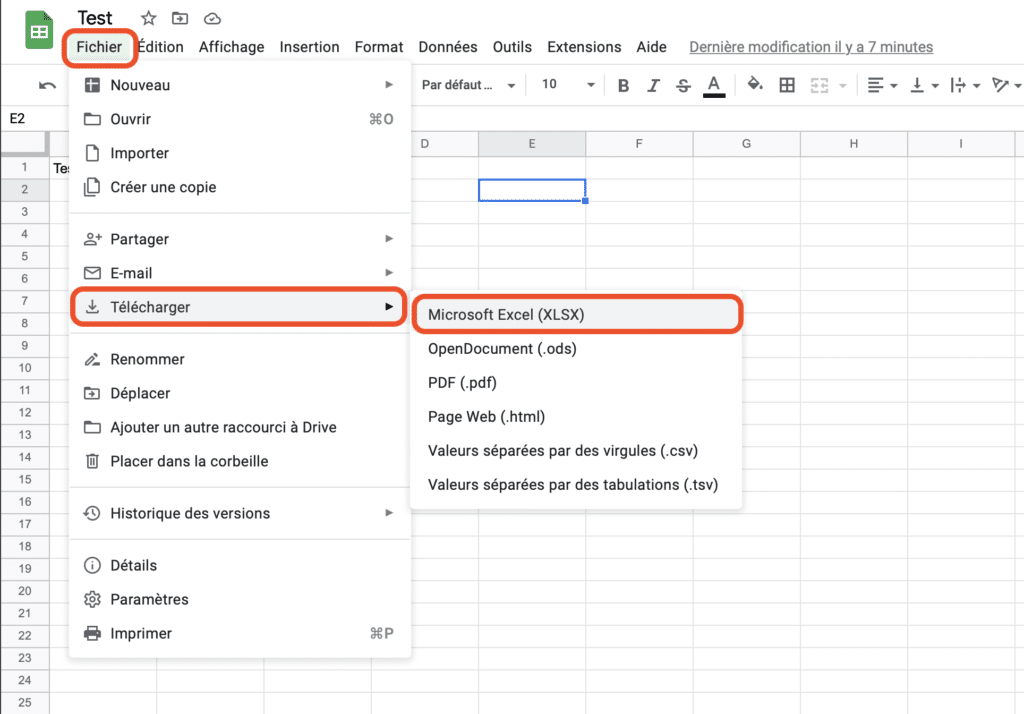
- Alternativement, pour envoyer par e-mail une copie de la feuille sous forme de fichier Excel, cliquez sur Fichier > E-mail > Envoyer ce fichier par e-mail. Dans le menu déroulant des options de pièce jointe, sélectionnez Microsoft Excel.
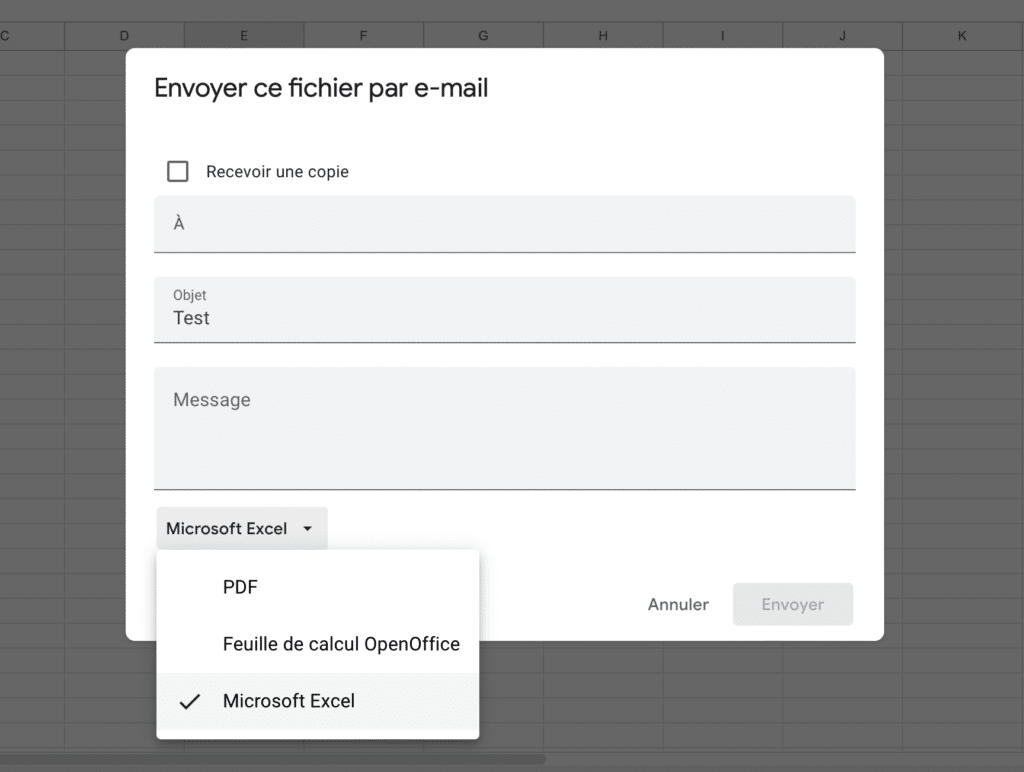
Il ne vous reste plus qu’à saisir l’adresse e-mail, l’objet et le message du destinataire. Vous pouvez également vous envoyer une copie via la case à cocher en haut.